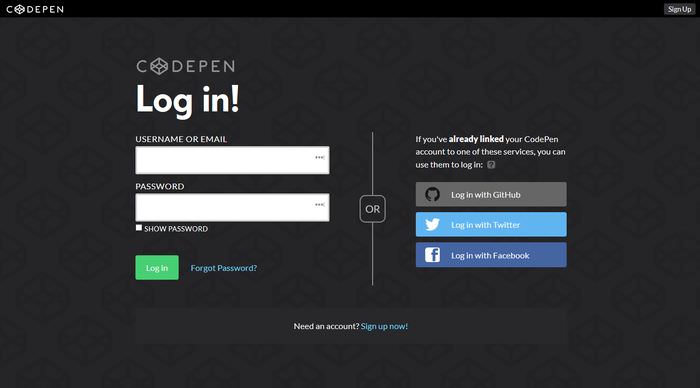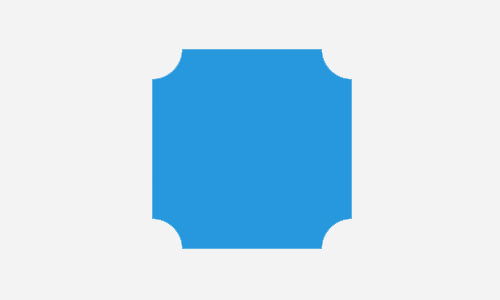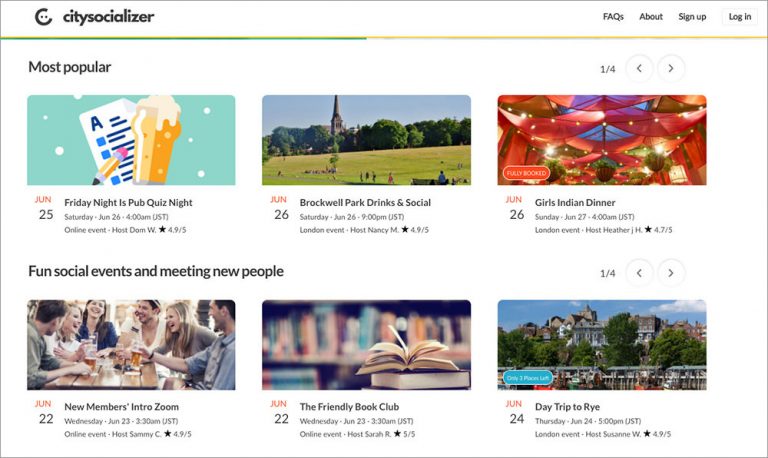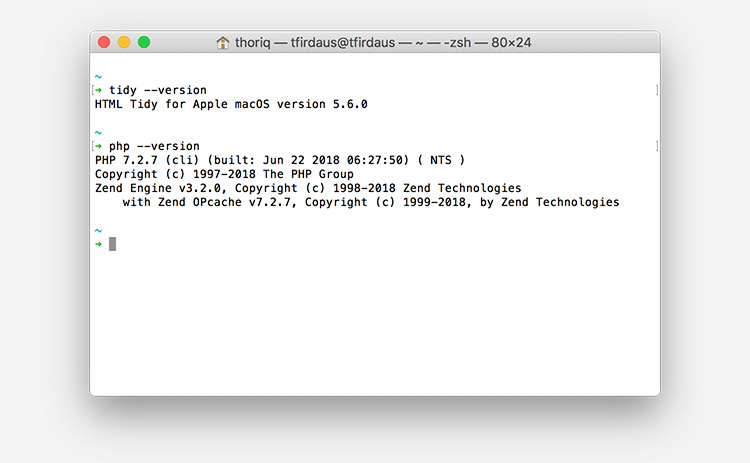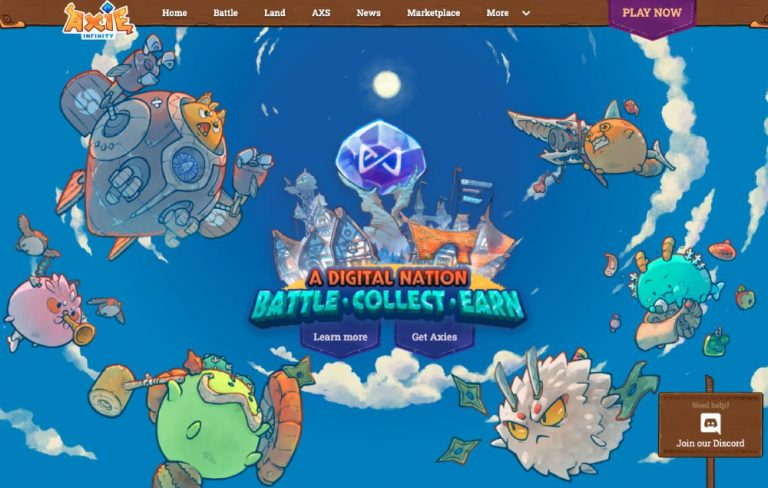Как использовать WordPress Jetpack в автономном режиме
Jetpack поставляется с большим количеством модулей, которые помогут вам использовать контактные формы, бесконечную прокрутку, шорткоды и многое другое. Эти функции могут помочь сделать ваш собственный веб-сайт WordPress таким же мощным, как веб-сайты, размещенные на WordPress.com. Однако у этого инструмента есть недостаток: он работает только с вами онлайн и при входе на WordPress.com.
По сути, вы можете использовать все эти функции только на реальном сайте. После активации плагина вы сразу увидите этот ворчащий баннер в верхней части панели инструментов.
Хотите знать, как заставить его работать в автономном режиме, чтобы вы могли спокойно развивать свою тему? Вот как. Примечание: перед установкой Jetpack убедитесь, что на вашем сайте работает WordPress версии 3.8 или более поздней.
Программы для Windows, мобильные приложения, игры - ВСЁ БЕСПЛАТНО, в нашем закрытом телеграмм канале - Подписывайтесь:)
Рекомендуемое чтение: включение бесконечной прокрутки для темы WordPress
Jetpack 2.2.1
Начиная с версии 2.2.1, Jetpack ввел режим разработки, который сообщает Jetpack, что мы находимся в разработке, и он должен активировать функции. Добавьте следующую строку в wp-config.php после строки WP_DEBUG.
define (‘JETPACK_DEV_DEBUG’, true);
Если вы не хотите редактировать wp-config.php или если у вас нет доступа к файлу, вы можете установить этот плагин, Запустите Jetpack локальновместо. Это крошечный плагин, содержащий следующую строку (в основном псевдоним JETPACK_DEV_DEBUG).
add_filter (‘jetpack_development_mode’, ‘__return_true’);
Теперь перейдите на страницу Jetpack> Настройки. Вы обнаружите, что баннер исчез, и Jetpack официально находится в режиме локальной разработки.
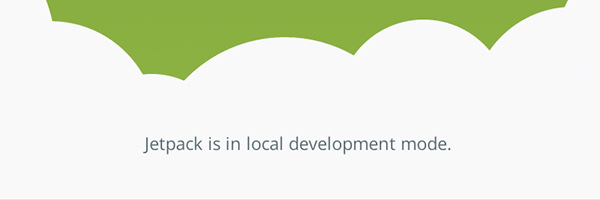 Jetpack теперь доступен в автономном режиме. Теперь нужно активировать несколько плагинов, включая Infinite Scroll. Эти включенные плагины могут работать независимо от подключения к WordPress.com API, Другие функции, такие как Фотон а также Статистика, однако потребуется WordPress.com API.
Jetpack теперь доступен в автономном режиме. Теперь нужно активировать несколько плагинов, включая Infinite Scroll. Эти включенные плагины могут работать независимо от подключения к WordPress.com API, Другие функции, такие как Фотон а также Статистика, однако потребуется WordPress.com API.
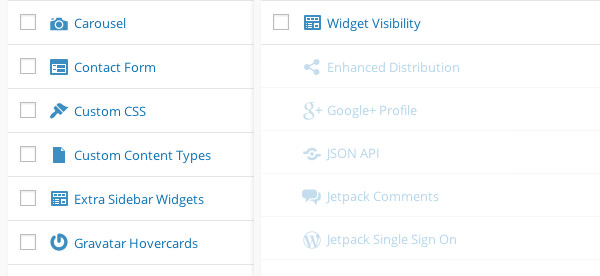
Альтернативный маршрут
Если вы не удовлетворены тем фактом, что включены только некоторые функции, существует способ запустить их все и поддерживать Jetpack в автономном режиме.
Прежде всего, давайте сделаем наш локальный веб-сайт доступным в Интернете, чтобы иметь возможность подключаться к WordPress.com; Для этого мы будем использовать localtunnel.
Смотрите наш предыдущий учебник о том, как установить и настроить localtunnel на вашем компьютере.
После того, как он установлен, выполните следующую команду в Терминале, чтобы подключить локальный каталог хоста. Если вы используете MAMP, каталог, скорее всего, находится в «/ Applications / MAMP / htdocs».
LT – 80
Localtunnel теперь должен дать вам адрес, по которому вы можете получить доступ к localhost в браузере, например:
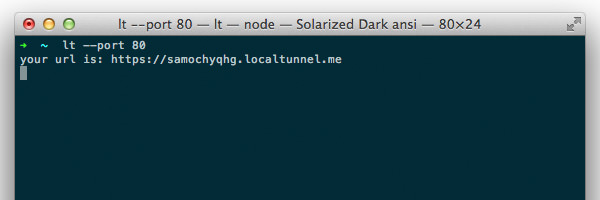 Прежде чем получить доступ к веб-сайту по указанному адресу, вам необходимо зайти на phpMyAdmin или в другие подобные приложения, которые позволяют просматривать базу данных веб-сайта. Откройте базу данных сайта и перейдите к таблице wp_options. Затем измените URL сайта в siteurl и home, чтобы он указывал на localtunnel, вот так.
Прежде чем получить доступ к веб-сайту по указанному адресу, вам необходимо зайти на phpMyAdmin или в другие подобные приложения, которые позволяют просматривать базу данных веб-сайта. Откройте базу данных сайта и перейдите к таблице wp_options. Затем измените URL сайта в siteurl и home, чтобы он указывал на localtunnel, вот так.
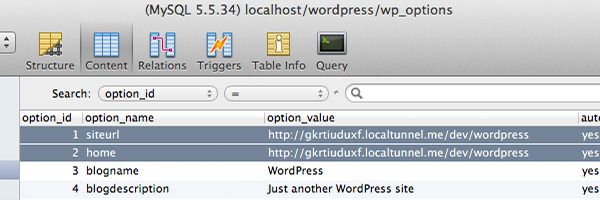 Доступ и вход на сайт через новый адрес. Поскольку ваш веб-сайт сейчас в сети, WordPress.com должен иметь возможность подключаться к вашему веб-сайту и подключаться к нему.
Доступ и вход на сайт через новый адрес. Поскольку ваш веб-сайт сейчас в сети, WordPress.com должен иметь возможность подключаться к вашему веб-сайту и подключаться к нему.
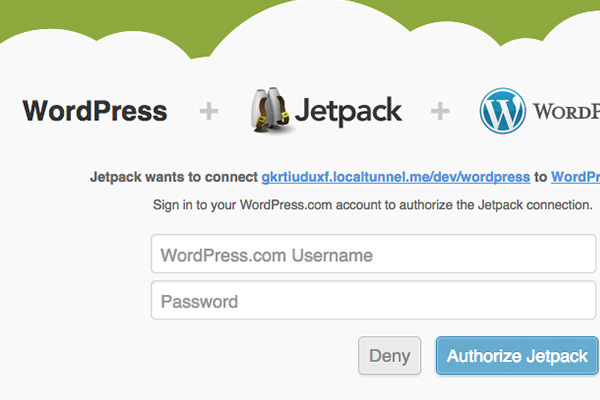 И вот, у нас есть сайт, подключенный к WordPress.com, и вы можете использовать все модули в Jetpack.
И вот, у нас есть сайт, подключенный к WordPress.com, и вы можете использовать все модули в Jetpack.
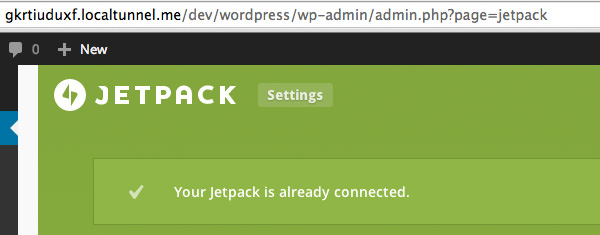 Напоминание: не забудьте потом поменять адрес сайта в таблице wp_options.
Напоминание: не забудьте потом поменять адрес сайта в таблице wp_options.
Что дальше?
Вам может быть интересно, что в случае, когда мы разрабатываем несколько веб-сайтов в автономном режиме, должны ли мы подключать каждый из сайтов в localhost к WordPress.com таким образом? Ну, тебе не нужно.
Если у вас есть 1 веб-сайт на вашем локальном хосте, вы можете просто скопировать значение jetpack_option на другие веб-сайты. Для этого перейдите на phpMyAdmin. В таблице wp_options веб-сайта, который вы подключили к WordPress.com, скопируйте все значения jetpack_option следующим образом:
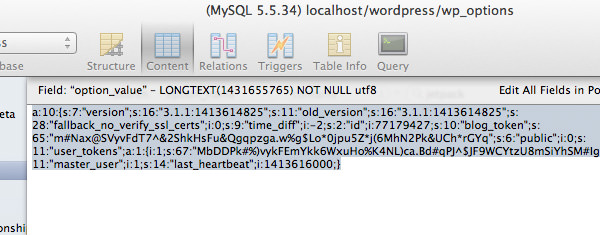 Вставьте значение на другие веб-сайты, на которых активирован Jetpack. Теперь, как вы можете видеть ниже, мы можем активировать и использовать все модули в автономном режиме на других веб-сайтах, которые мы разрабатываем локально.
Вставьте значение на другие веб-сайты, на которых активирован Jetpack. Теперь, как вы можете видеть ниже, мы можем активировать и использовать все модули в автономном режиме на других веб-сайтах, которые мы разрабатываем локально.
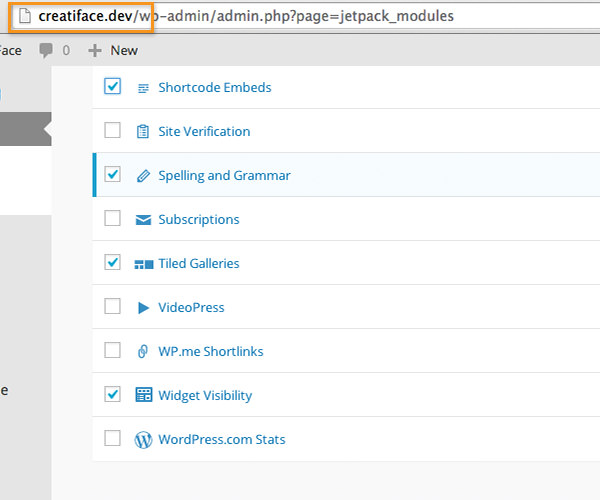 Имейте в виду, что этот трюк предназначен для того, чтобы позволить нам использовать Jetpack, пока мы тестируем его на тему или плагины в процессе разработки. Если у вас есть ваш сайт в сети, вы должны правильно подключить его.
Имейте в виду, что этот трюк предназначен для того, чтобы позволить нам использовать Jetpack, пока мы тестируем его на тему или плагины в процессе разработки. Если у вас есть ваш сайт в сети, вы должны правильно подключить его.
Программы для Windows, мобильные приложения, игры - ВСЁ БЕСПЛАТНО, в нашем закрытом телеграмм канале - Подписывайтесь:)